Come bloccare i siti Web sul tuo telefono o tablet Android
Cosa sapere
- Sicurezza mobile: tocca Controllo dei genitori, inserisci la tua password e accendi Filtro sito web. Rubinetto Elenco bloccato > Aggiungere e inserisci l'URL.
- BlockSite: tocca più (+), inserisci l'URL del sito web. Rubinetto sveglia per programmare un orario bloccato. Accendere Programma.
- NoRoot: vai a Filtri globali e seleziona Nuovo prefiltro. Inserisci l'URL e imposta Porta a asterisco (*). Vai a Casa > Cominciare per aggiungere il sito.
Questo articolo spiega come impedire la visualizzazione di siti Web indesiderati sui dispositivi Android tramite l'uso di app di sicurezza gratuite, blocchi di siti Web e firewall.
Usa un'app di sicurezza
Mentre blocchi i siti Web indesiderati, aggiungi un ulteriore livello di protezione e installa un'app di sicurezza che fornisce salvaguardie contro virus, ransomware e altri contenuti dannosi.
Per esempio, Sicurezza mobile e antivirus di Trend Micro protegge da contenuti dannosi e blocca i siti Web indesiderati con il controllo genitori. Altre caratteristiche includono:
- Trovare malware nelle app prima che vengano installate sul tuo dispositivo Android.
- Avviso se le tue informazioni personali potrebbero essere esposte da un'app.
- Fare uno screenshot dei tentativi non autorizzati di accedere al tuo dispositivo.
- Ti aiuta a trovare il tuo telefono.
- Aiutare a recuperare da un attacco ransomware.
- Pulisci il tuo dispositivo.
Mobile Security può essere scaricato gratuitamente e le sue funzionalità antivirus e antimalware sono gratuite. Le funzionalità SafeSurfing e Parental Control richiedono un abbonamento annuale di $ 20 dopo un periodo di prova gratuito. Per utilizzare l'app è inoltre necessaria la registrazione a Trend Micro.
Per bloccare un sito Web utilizzando l'app Mobile Security:
Aprire Sicurezza mobile. Scorri verso il basso nella pagina principale e tocca Controllo dei genitori.
Inserisci la password per il tuo account Trend Micro.
-
Rubinetto Filtro sito web.
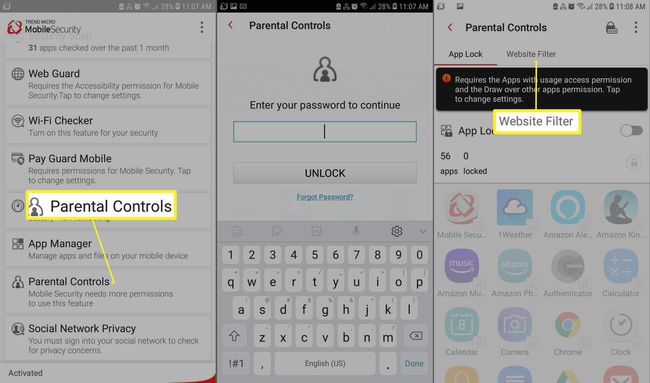
Tocca l'interruttore a levetta accanto Filtro sito web per girarlo Sopra.
Rubinetto PermettereOra e seguire le istruzioni sullo schermo per concedere le autorizzazioni appropriate a Mobile Security.
-
Scegli un'impostazione di età per il controllo genitori. Questa opzione è arbitraria; puoi personalizzare le impostazioni in un secondo momento.

Rubinetto Elenco bloccato.
Rubinetto Aggiungere.
-
Inserisci un nome descrittivo e l'URL per il sito web indesiderato, quindi tocca Salva per aggiungere il sito Web all'elenco dei siti bloccati.

Usa un blocco del sito web
Le app di blocco dei siti Web ti consentono di pianificare gli orari in cui app e siti Web sono vietati. BlockSite, ad esempio, ti tiene libero dalle distrazioni con queste funzionalità:
- Blocco automatico dei siti per adulti.
- Una modalità di lavoro per impostare intervalli e pause temporizzate.
- Blocco programmato di siti Web e app.
- Blocco di singole pagine web.
BlockSite è gratuito, non contiene pubblicità e non ha acquisti in-app. Per aggiungere un sito Web all'elenco dei siti bloccati in BlockSite:
Lanciare BlockSite e tocca il segno più (+) nell'angolo inferiore destro.
-
Digita l'URL del sito web che desideri bloccare, quindi tocca il pulsante segno di spunta verde.

Clicca il Sveglia nell'angolo in alto a destra.
Scegli gli orari e i giorni della settimana in cui desideri bloccare il sito web.
-
Clicca il interruttore a levetta al fianco Programma per applicare le impostazioni, quindi toccare Freccia indietro per tornare alla pagina Blocca siti.

Usa un firewall
I firewall monitorano l'accesso al tuo dispositivo e bloccano i dati utilizzando le regole. Pensa a un firewall come a una barriera tra te e Internet. Assicurati di scegliere un firewall senza root in modo da non doverlo fare eseguire il root del tuo dispositivo Android.
NoRoot Firewall di Grey Shirts può bloccare i siti a seconda che tu stia utilizzando Wi-Fi o dati mobili. Riceverai notifiche quando un'app tenta di accedere a Internet. NoRoot Firewall può essere scaricato gratuitamente, non contiene pubblicità e non ha acquisti in-app.
Per bloccare un sito Web utilizzando NoRoot Firewall:
Aprire NoRoot Firewall e scorri verso sinistra sulla barra grigia in alto per selezionare il Filtri globali scheda.
Rubinetto Nuovo prefiltro.
Inserisci l'URL completo del sito che desideri bloccare, incluso http o https davanti al nome di dominio.
-
Nel Porta linea, tocca Freccia in giù, quindi tocca asterisco (*).
Clicca il Wifi icona se si desidera bloccare il sito Web quando il dispositivo è online. Clicca il Dati iconase si desidera bloccare il sito Web quando si utilizza una connessione LTE.

Rubinetto ok.
Scorri verso destra sulla barra grigia in alto per andare al Casa scheda.
-
Rubinetto Cominciare. Il prefiltro creato per bloccare il sito Web viene aggiunto all'elenco delle regole del firewall.

